
Daftar Isi:
- Langkah 1: Tonton Videonya
- Langkah 2: Dapatkan Semua Barang yang Diperlukan
- Langkah 3: Buat Papan Rotary Encoder
- Langkah 4: Program Mikrokontroler Arduino
- Langkah 5: Hubungkan Motor Stepper ke Rotary Encoder Board
- Langkah 6: Hubungkan Papan Rotary Encoder ke Papan Arduino
- Langkah 7: Hubungkan Setup ke Komputer Anda dan Uji Ini
- Langkah 8: Bagikan Pekerjaan Anda Dengan Kami
- Langkah 9: Pergi Lebih Jauh
- Pengarang John Day [email protected].
- Public 2024-01-30 09:54.
- Terakhir diubah 2025-01-23 14:49.

Dalam salah satu Instruksi saya sebelumnya, saya menunjukkan kepada Anda bagaimana Anda dapat menggunakan motor Stepper sebagai rotary encoder. Dalam Instructable ini, mari kita pelajari bagaimana kita dapat menggunakannya untuk mengontrol komputer kita. Jadi tanpa basa-basi lagi, mari kita mulai!
Langkah 1: Tonton Videonya


Tonton video di atas untuk mendapatkan ide yang lebih baik tentang apa itu semua dan apa yang harus dilakukan.
Langkah 2: Dapatkan Semua Barang yang Diperlukan

Untuk proyek ini, Anda akan membutuhkan:
- Papan mikrokontroler Arduino yang sesuai dengan USB HID (Human Interface Device) (Leonardo, Micro, Pro Micro)
- Motor langkah*.
- Sebuah motor stepper untuk konverter rotary encoder.
- Kabel USB yang sesuai (Biasanya micro USB ke A)
- 2 pasang kabel jantan ke betina (Untuk menghubungkan papan rotary encoder ke papan Arduino)
- Satu set 3 kabel pria ke wanita (Untuk menghubungkan motor stepper ke papan encoder putar)
* Setiap motor stepper, unipolar atau bipolar dapat digunakan dalam proyek. Motor stepper unipolar direkomendasikan karena memiliki kabel langsung tetapi motor stepper bipolar juga dapat digunakan dengan sedikit perubahan kabel.
Langkah 3: Buat Papan Rotary Encoder

Klik pada gambar di atas untuk tahu lebih banyak.
Ikuti Instruksi ini untuk membuat konverter rotary encoder. Anda dapat membuat versi papan tempat memotong roti tetapi versi PCB permanen lebih ringkas, tahan lama, dan dapat membantu Anda berlatih menyolder. Anda juga dapat menambahkan LED pada setiap output papan amplifier, secara seri dengan resistor (disarankan 220 Ohm) untuk memantau status output amplifier yang terbukti berguna saat pemecahan masalah.
Langkah 4: Program Mikrokontroler Arduino
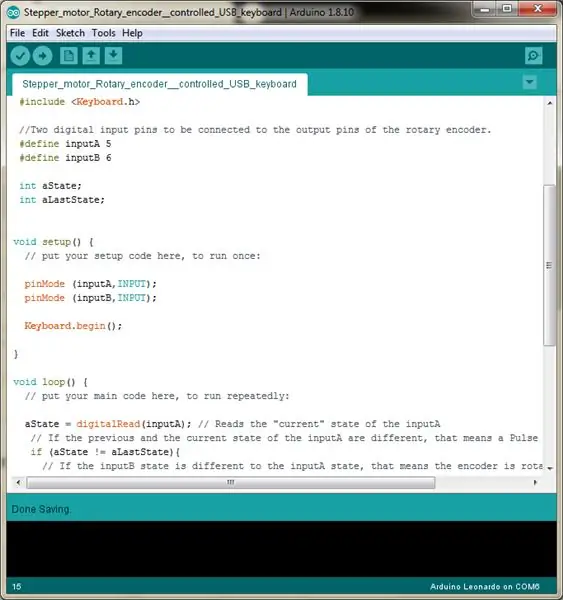

Disarankan melalui kode Arduino sebelum mengunggahnya ke papan mikrokontroler. Ini dapat membantu Anda memahami apa yang terjadi di dalam mikrokontroler saat Anda memutar motor stepper.
Langkah 5: Hubungkan Motor Stepper ke Rotary Encoder Board
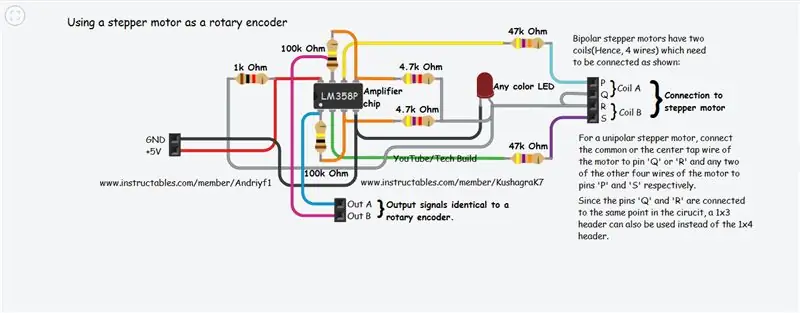


Pastikan Anda melalui skema rangkaian dengan hati-hati.
Jika motor stepper unipolar digunakan, sambungkan kabel keran tengah motor ke salah satu pin 'Q' atau 'R'. Kemudian, sambungkan dua dari empat kabel yang tersisa dari motor stepper ke masing-masing pin 'P' dan 'S'. Di sini, saya telah menggunakan header 1x3 alih-alih 1x4 yang ditunjukkan dalam skema.
Jika motor stepper bipolar digunakan, pertama-tama tentukan kabel pasangan kumparan motor. Kemudian ambil kabel dari masing-masing koil dan sambungkan ke salah satu pin 'Q' atau 'R'. Kemudian, sambungkan sisa dua kabel motor stepper ke pin 'P' dan 'S' masing-masing.
Langkah 6: Hubungkan Papan Rotary Encoder ke Papan Arduino


- Hubungkan pin +ve dan -ve dari papan rotary encoder masing-masing ke pin +5 volt dan 'GND' dari papan Arduino.
- Hubungkan pin output dari papan rotary encoder ke pin digital 'D5' dan 'D6' dari papan Arduino.
Langkah 7: Hubungkan Setup ke Komputer Anda dan Uji Ini


Hubungkan pengaturan ke komputer Anda dan buka program apa pun yang memungkinkan pengguna untuk menggulir ke atas dan ke bawah menggunakan tombol panah atau program di mana kursor teks dapat dipindahkan menggunakan tombol panah.
Langkah 8: Bagikan Pekerjaan Anda Dengan Kami
Jika proyek Anda berhasil, mengapa tidak membagikan kreasi Anda kepada orang lain untuk menginspirasi mereka. Klik 'I Made It' dan bagikan satu atau dua gambar kreasi Anda, saya ingin melihatnya.
Langkah 9: Pergi Lebih Jauh

Coba modifikasi kode Arduino untuk melakukan sesuatu yang lain, tambahkan rotary encoder lain atau input lainnya, ada banyak hal yang dapat Anda lakukan. Apa pun yang Anda lakukan, semua yang terbaik!
Direkomendasikan:
Stepper Motor Controlled Stepper Motor Tanpa Mikrokontroler(V2): 9 Langkah (dengan Gambar)

Motor Stepper Terkendali Motor Stepper Tanpa Mikrokontroler(V2): Dalam salah satu Instruksi saya sebelumnya, saya menunjukkan kepada Anda cara mengontrol motor stepper menggunakan motor stepper tanpa mikrokontroler. Itu adalah proyek yang cepat dan menyenangkan tetapi datang dengan dua masalah yang akan diselesaikan dalam Instructable ini. Jadi, akal
Lokomotif Model Terkendali Motor Stepper - Stepper Motor Sebagai Rotary Encoder: 11 Langkah (dengan Gambar)

Lokomotif Model Terkendali Motor Stepper | Motor Stepper Sebagai Rotary Encoder: Dalam salah satu Instruksi sebelumnya, kita telah mempelajari cara menggunakan motor stepper sebagai rotary encoder. Dalam proyek ini, kita sekarang akan menggunakan motor stepper yang memutar rotary encoder untuk mengontrol model lokomotif menggunakan mikrokontroler Arduino. Jadi, tanpa fu
Motor Stepper Terkendali Motor Stepper - Stepper Motor Sebagai Rotary Encoder: 11 Langkah (dengan Gambar)

Motor Stepper Terkendali Motor Stepper | Stepper Motor Sebagai Rotary Encoder: Punya beberapa motor stepper tergeletak di sekitar dan ingin melakukan sesuatu? Dalam Instruksi ini, mari kita gunakan motor stepper sebagai rotary encoder untuk mengontrol posisi motor stepper lain menggunakan mikrokontroler Arduino. Jadi tanpa basa-basi lagi, mari kita
Kendalikan Motor EV3 Anda Dengan Alexa: 9 Langkah

Kontrol Motor EV3 Anda Dengan Alexa: Ingin mengontrol LEGO EV3 Anda dengan perintah suara? Dalam proyek ini, Anda dapat mencoba menggerakkan motor EV3 dengan berbicara dengan Alexa. Yang Anda butuhkan hanyalah Amazon Echo Dot, papan IoT Arduino Nano 33, dan EV3 dengan dongle WiFi dan motor. Idenya adalah untuk membangun
Kendalikan Saklar Lampu Dengan Sarung Tangan Infinity Karton Anda Sendiri: 10 Langkah

Kendalikan Saklar Lampu Dengan Infinity Gauntlet Karton Anda Sendiri: Saya Terinspirasi oleh Film Avengers, saya mulai membuat Thanos Infinity Gauntlet dari karton. Dalam proyek ini saya menggunakan Modul Transceiver RF Nirkabel MPU6050 dan NRF24L01+ 2.4GHz untuk berkomunikasi antara dua papan Arduino secara nirkabel. Gauntl Infinity
